Ummelden von Prüfungen - Desktop-Ansicht
1. Klicken Sie im Applikationsmenü auf die Applikation Prüfungstermine.
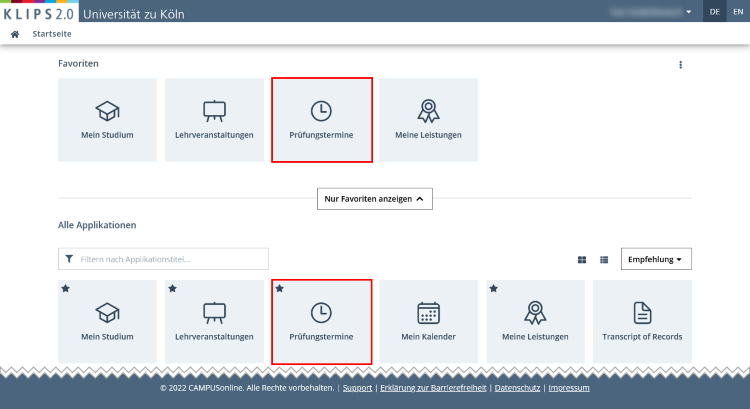
2. Die Applikation Prüfungstermine erscheint und öffnet sich in der Ansicht Meine Prüfungstermine. Ihnen werden alle Prüfungen angezeigt, zu denen Sie angemeldet sind.
Hinweis: In der Applikation gibt es zwei Registerkarten. In der ersten Registerkarte Alle Prüfungstermine finden Sie alle an der Universität zu Köln angebotenen Prüfungen und können nach Prüfungen suchen. Auch wenn die Anmeldung zu Prüfungen aus dieser Ansicht möglich ist, empfehlen wir ausdrücklich die Anmeldung über die Applikation Mein Studium, in der Sie entsprechend Ihrer Modulanforderungen durch die Studienstruktur Ihres Studienganges geführt werden. In der zweiten Registerkarte Meine Prüfungstermine werden die angemeldeten Prüfungstermine angezeigt.
3. Um sich von einer Prüfung innerhalb des Anmeldezeitraums umzumelden, klicken Sie auf die Schaltfläche Zur Prüfungsabmeldung.
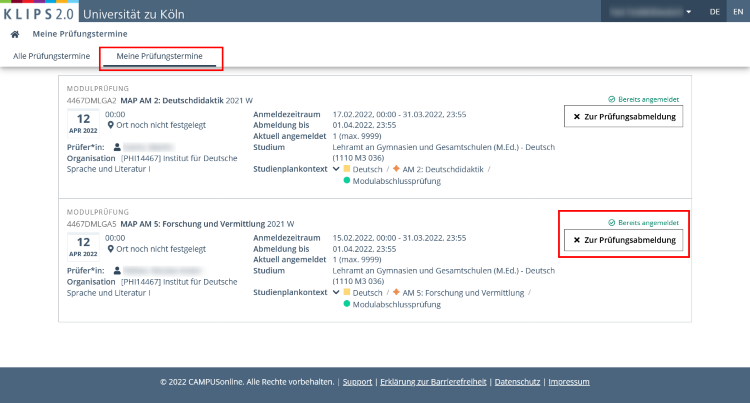
4. Wenn die Ummeldung zu anderen Prüfungen möglich ist, wird unterhalb der Prüfungsdetails ein Klappmenü Ummelden angezeigt. Klicken Sie auf das Pfeilsymbol, um das Menü aufzuklappen.
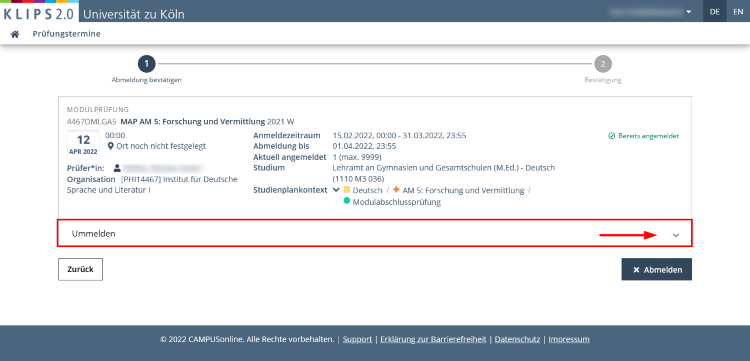
5. Es werden Ihnen nun alle Prüfungen angezeigt, zu denen Sie sich zum jetzigen Zeitpunkt an diesem Prüfungsknoten ummelden können. Wählen Sie die gewünschte Prüfung und klicken Sie auf die Schaltfläche Zu dieser Prüfung ummelden.
Sollten Sie mit der Ummeldung nicht fortfahren wollen, klicken Sie auf die Schaltfläche Zurück.
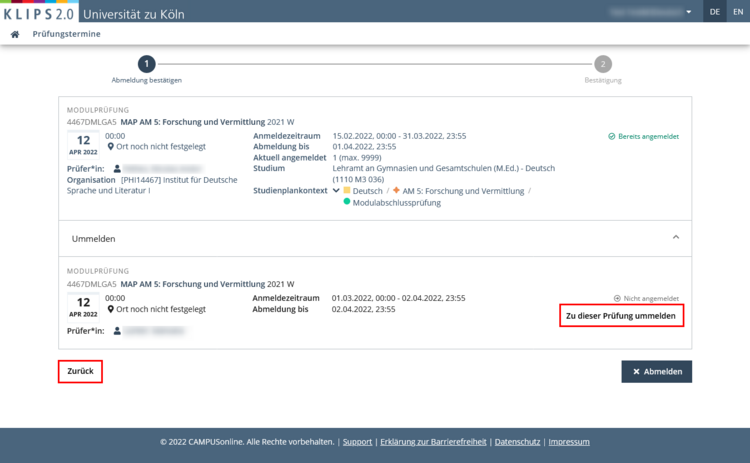
6. Es werden Ihnen noch einmal die Details der Prüfung angezeigt, zu der Sie sich ummelden möchten. Wenn Sie mit der Ummeldung fortfahren möchten, klicken Sie auf die Schaltfläche Ummelden. Falls Sie sich anders entschieden haben, klicken Sie auf die Schaltfläche Zurück.
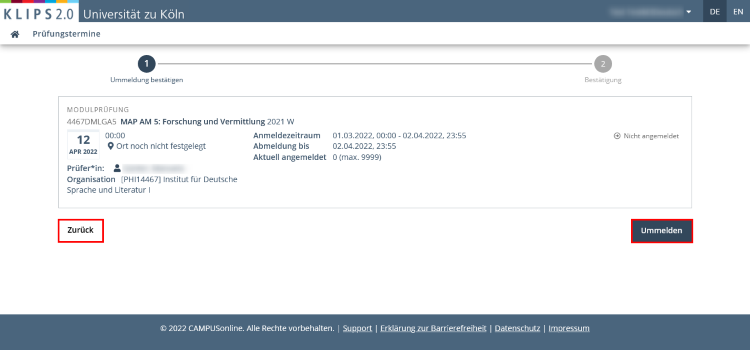
7. Die Seite aktualisiert sich. Sie werden im oberen Bereich informiert, dass die Ummeldung erfolgreich durchgeführt wurde. In der Statusanzeige wird nun ebenfalls angezeigt, dass Sie zur Prüfung angemeldet sind.
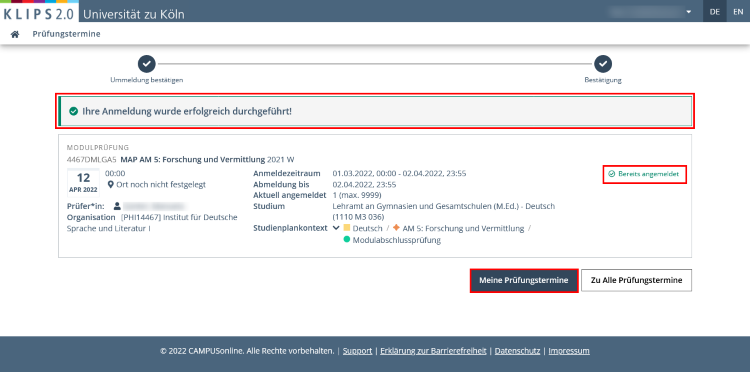
8. Klicken Sie auf die Schaltfläche Meine Prüfungstermine, um in die Ansicht Ihrer angemeldeten Prüfungen zurückzukehren.